ランプ スタックは、動的なウェブサイトを構築するために最も頻繁に使用されるソフトウェアパッケージの組み合わせです。 ランプ は、含まれている各パッケージの最初の文字を使用する略語です: L inux、 A pache、 M ariaDB、および P HP。
ランプを使用できます たとえば、WordPressやJoomlaなどのプラットフォームで素晴らしいウェブサイトを構築します。
さらに、デフォルトでは、 MySQL / MariaDB データベースは、MySQLシェルを介してコマンドラインインターフェイスから管理されます。データベースを管理し、グラフィカルインターフェイスから他の便利なデータベースサーバー操作を実行する場合は、 PhpMyAdminをインストールする必要があります。 、人気のあるPHPベースのWebアプリケーション。
Ubuntu 20.04のLAMPセットアップをお探しの場合は、Ubuntu20.04のLEMPセットアップガイドをお読みください。
この記事では、 LAMPをインストールして構成する方法を学習します。 PhpMyAdmin Ubuntu 20.04 サーバ。このガイドでは、 Ubuntu 20.04がすでにインストールされていることを前提としています。 。まだインストールしていない場合は、こちらのガイドを参照してください:
前提条件:
- Ubuntu20.04サーバーインストールガイド
ステップ1:Ubuntu20.04にApacheをインストールする
1。 Apache2 は、インターネット上の多数のWebサイトで使用されている、人気があり、強力で、信頼性が高く、拡張性の高いWeb/HTTPサーバーソフトウェアです。
Apache2をインストールするには パッケージの場合、デフォルトのパッケージマネージャーを次のように使用します。
$ sudo apt install apache2
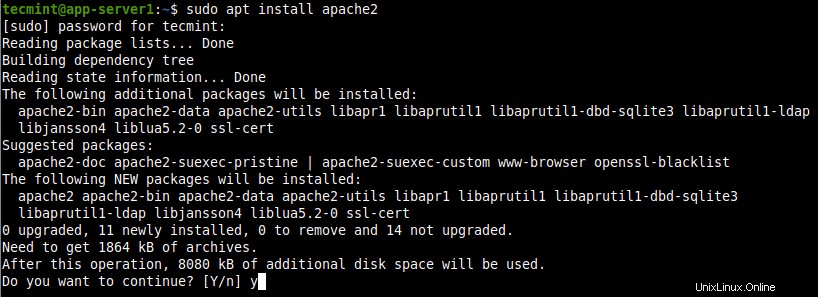
Ubuntu20.04にApacheをインストールする
Apache2の構成ファイル / etc / apache2にあります ディレクトリとメインの設定ファイルは/etc// etc / apache2 / apache2.conf 。また、Webファイルを保存するためのデフォルトのドキュメントルートは / var / www / html /です。 。
2。 Ubuntuについて 他の主要なLinuxディストリビューションとは異なり、 systemd パッケージ(サービスとして実行することを目的とした)のインストールが完了すると、サービスは自動的に開始され、システムの起動時に開始できるようになります。
Apache2 次のsystemctlコマンドを使用して、起動時にサービスが起動して有効になります。
$ sudo systemctl status apache2 $ sudo systemctl is-enabled apache2
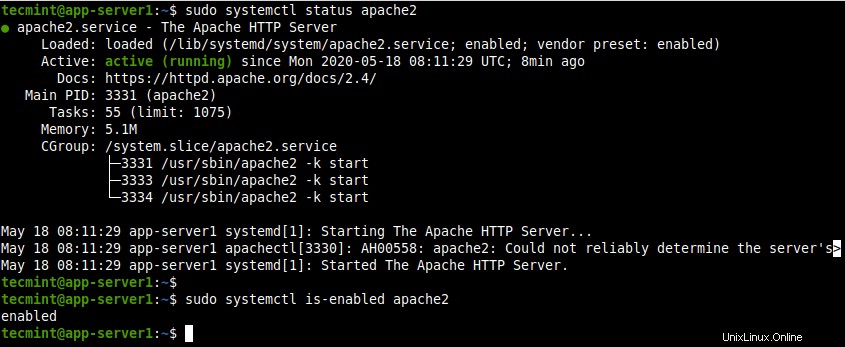
Apacheサービスを確認する
4。 次に、 Apache2の正しい動作をテストする必要があります サーバーのインストール。 Webブラウザーを開き、次のアドレスを使用してナビゲートします。
http://YOUR_SERVER_IP
スクリーンショットに示されているApacheUbuntuのデフォルトページが表示されます。
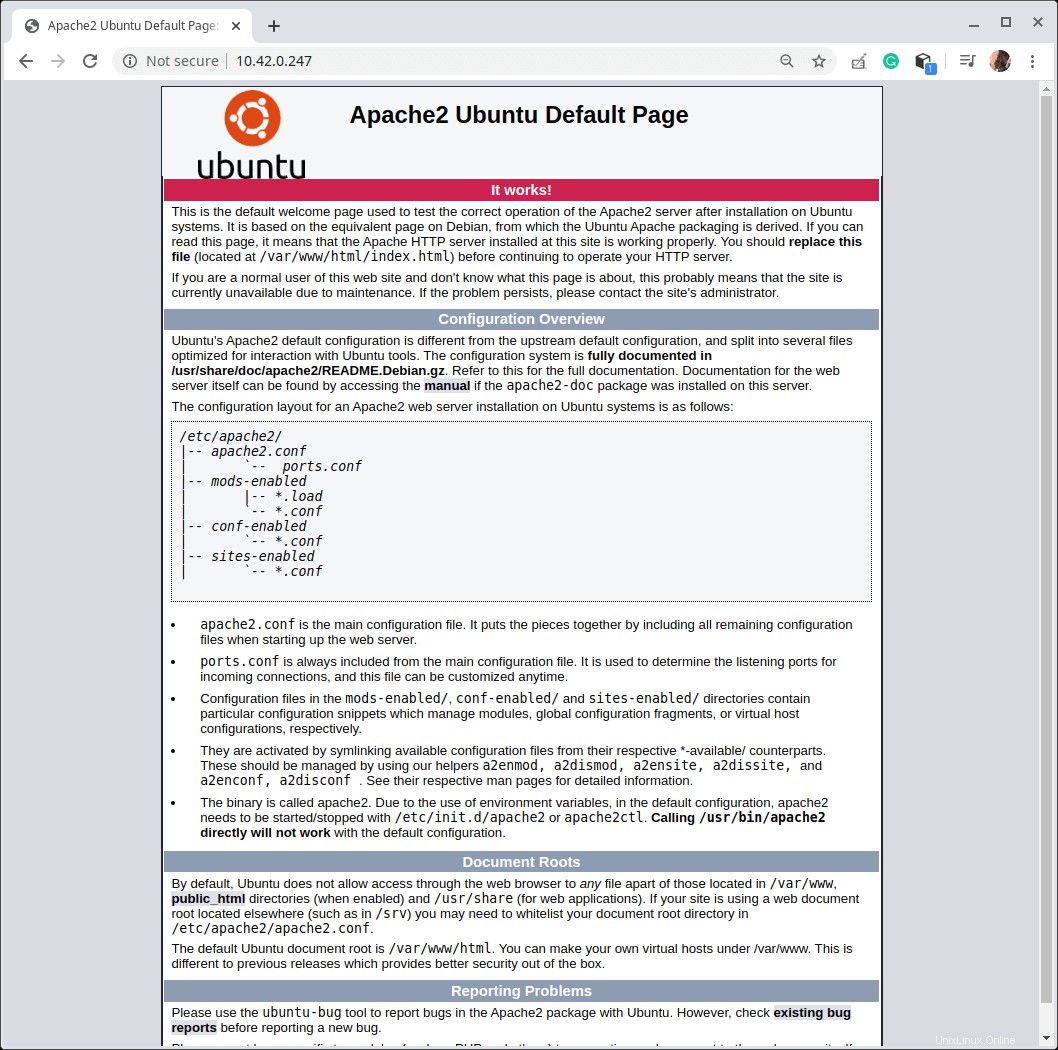
Apacheのデフォルトページを確認する
ステップ2:Ubuntu20.04へのMariaDBデータベースのインストール
5。 MariaDB 人気のあるMySQLのフォークです データベース。現在も人気があり、 Ubuntuを含むほとんどのLinuxディストリビューションのデフォルトです。 また、ほとんどのクラウドサービスの一部です。
MariaDBをインストールするには データベースサーバーとクライアントで、次のコマンドを実行します。
$ sudo apt install mariadb-server mariadb-client
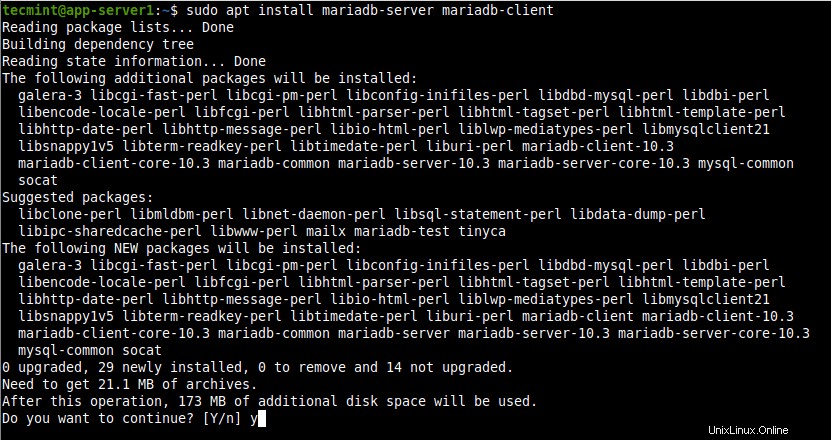
Ubuntu20.04にMariaDBをインストールする
MariaDB構成ファイルは/etc / mysql /に保存されます ディレクトリ。そこには非常に多くの構成ファイルがあるので、詳細についてはMariaDBのドキュメントを読むことができます。
6。 次に、 MariaDBを確認します データベースサービスが実行されており、システムの再起動時に自動的に開始できるようになっています。
$ sudo systemctl status mariadb $ sudo systemctl is-enabled mariadb
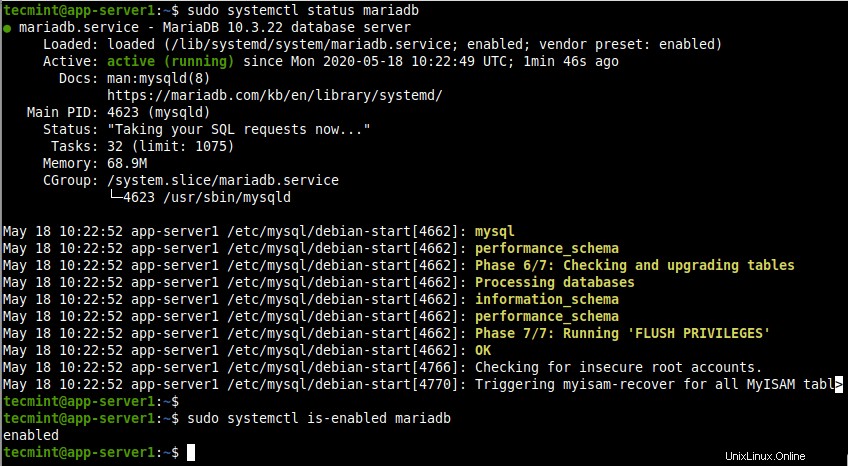
MariaDBサービスを確認する
7。 本番サーバーでは、 mysql_secure_installation を実行して、MariaDBデータベースインストールの基本的なセキュリティ対策を有効にする必要があります。 MariaDBに付属するスクリプト パッケージ。
$ sudo mysql_secure_installation
スクリプトを実行すると、yes(y)に答えることができる一連の質問が表示されます。 またはno(n) 一部のセキュリティオプションを有効にします。データベースシステムがインストールされたばかりなので、データベースルート(または管理者)のユーザーパスワードはありません。
したがって、次のスクリーンショットに示すように作成する必要があります。
- rootの現在のパスワードを入力します(noneの場合はEnter):Enter
- ルートパスワードを設定しますか? [Y / n]
y - 匿名ユーザーを削除しますか? [Y / n]
y - rootログインをリモートで禁止しますか? [Y / n]
y - テストデータベースを削除してアクセスしますか? [Y / n]
y - 特権テーブルを今すぐリロードしますか? [Y / n]
y
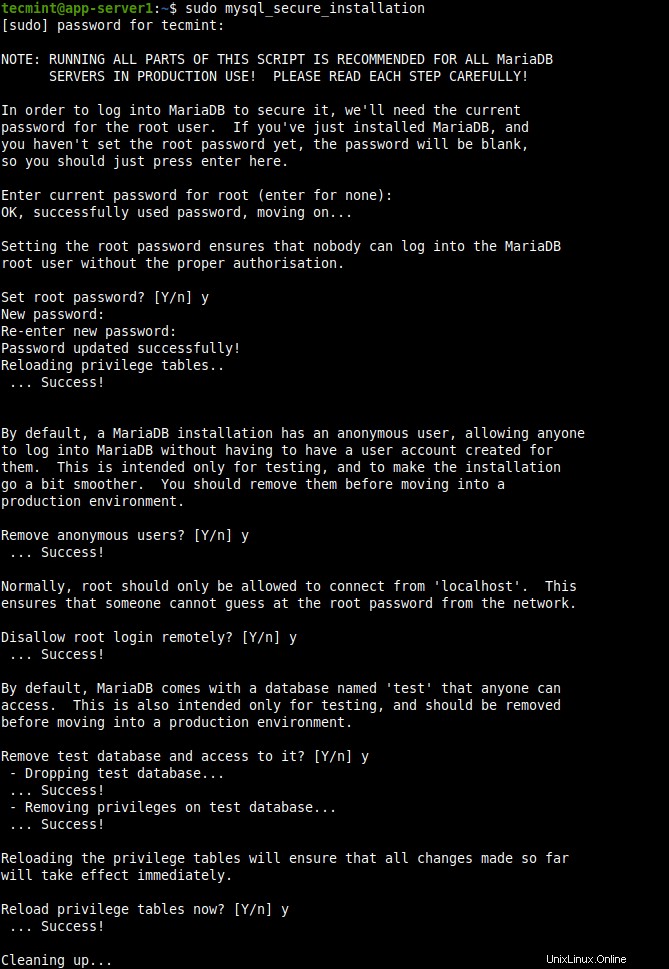
安全なMariaDBサーバー
8。 MariaDBにアクセスするには シェル、 mysqlを実行します -uを使用したコマンド sudoのオプション 。 sudoを使用しない場合 コマンドを実行すると、次のスクリーンショットに示されているエラーが発生する可能性があります。
$ mysql -u root -p $ sudo mysql -u root
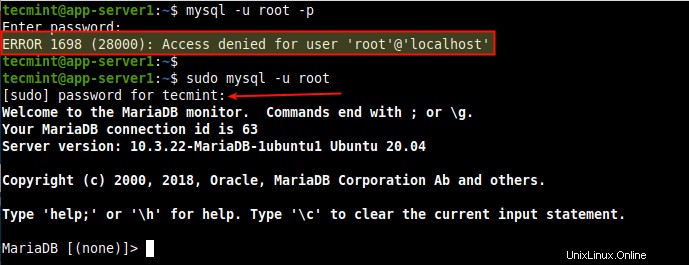
MariaDBシェルにアクセスする
ステップ3:Ubuntu20.04にPHPをインストールする
9。 汎用オープンソーススクリプト言語、 PHP は、Web開発で最も人気のあるプログラミング言語の1つです。これは、世界で最も人気のあるWebサイトおよびWebアプリケーションのいくつかに電力を供給します。
PHPをインストールするには、次のコマンドを実行します。
$ sudo apt install php libapache2-mod-php php-mysql
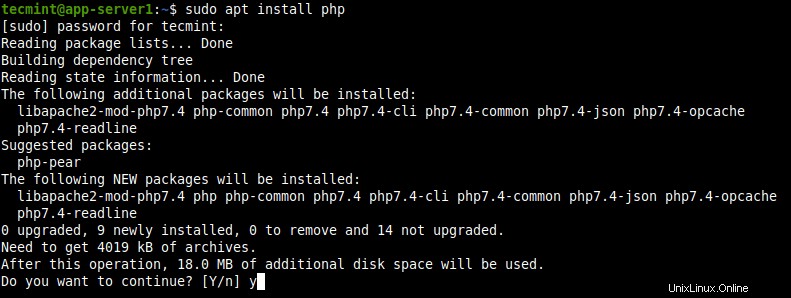
Ubuntu20.04にPHPをインストールする
PHP構成ファイルは/etc/php/7.2/にあります。 。
また、プロジェクトによっては、アプリケーションに必要なPHP拡張機能をインストールすることもできます。図のようにPHP拡張機能を検索できます。
$ sudo apt-cache search php | grep php- #show all php packages
10。 拡張機能を見つけたら、インストールできます。たとえば、Redisのメモリ内キャッシュとZip圧縮ツール用のPHPモジュールをインストールしています。
$ sudo apt install php-redis php-zip
11。 PHP拡張機能をインストールした後、apacheを再起動して、最近の変更を適用する必要があります。
$ sudo systemctl restart apache2
12。 次に、 Apacheかどうかをテストします PHPと連携して動作しています 。 info.phpを作成します Webドキュメントルートの下のページ/var / www / html / 示されているディレクトリ。
$ sudo vi /var/www/html/info.php
次のコードをコピーしてファイルに貼り付け、ファイルを保存して終了します。
<?php
phpinfo();
?>
13。 次に、Webブラウザを開き、次のアドレスを使用してナビゲートします。
http://YOUR_SERVER_IP/info.php
Apacheの場合 およびPHP がうまく連携している場合は、次のスクリーンショットに示すPHP情報(構成設定と使用可能な事前定義変数、インストールされているモジュールなど)が表示されます。
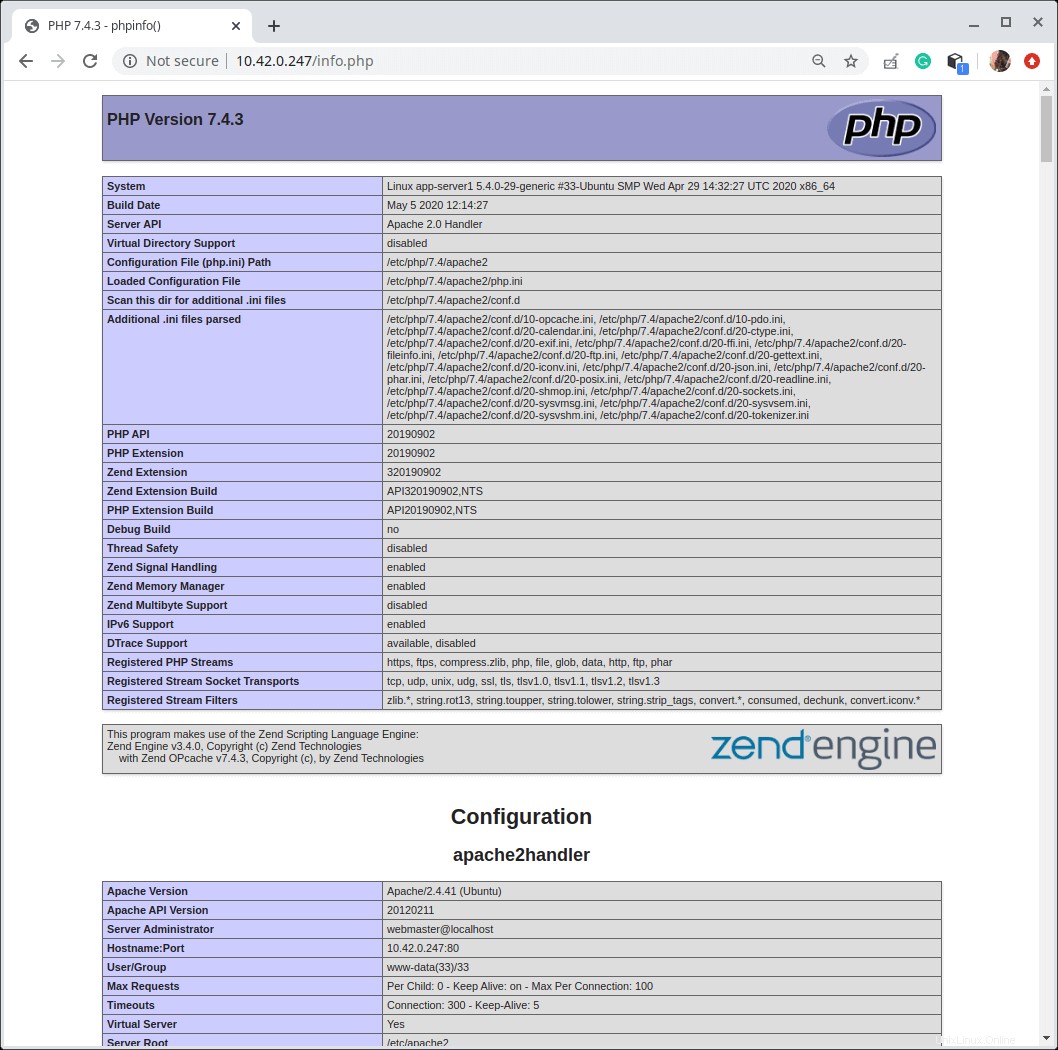
PHP情報を確認する
ステップ4:Ubuntu20.04にPhpMyAdminをインストールする
14。 MySQL / MariaDBの管理を処理することを目的としています データベース、 PhpMyAdmin は、直感的なWebインターフェイスを備えた無料の広く使用されているWebベースのグラフィカルツールであり、 MySQLでの幅広い操作をサポートします。 およびMariaDB 。
PhpMyAdminをインストールするには 、次のコマンドを実行します。
$ sudo apt install phpmyadmin
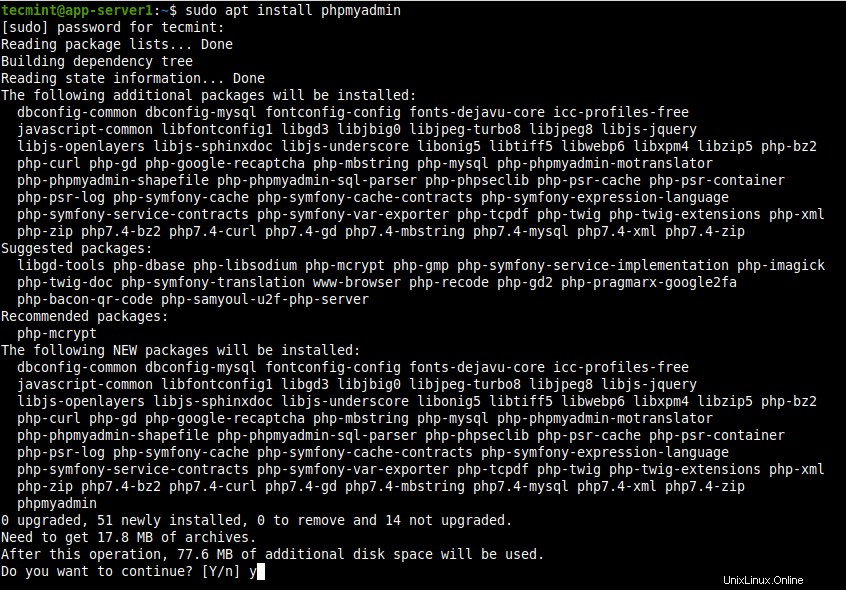
Ubuntu20.04にPhpMyAdminをインストールします
15。 パッケージのインストール中に、 PhpMyAdminを実行するように自動的に構成する必要があるWebサーバーを選択するように求められます。 。 [Enter]をクリックして、デフォルトのオプションであるApacheを使用します。
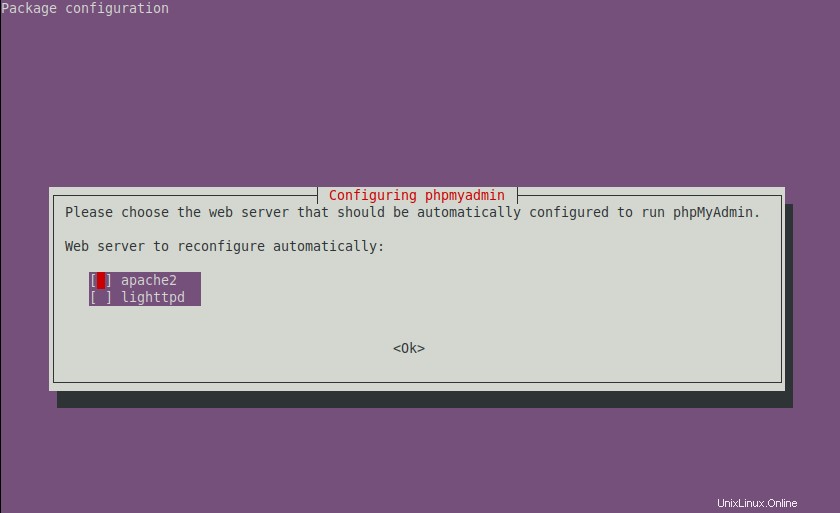
PhpMyAdminを使用するようにApacheを構成する
16。 また、 PhpMyAdmin 使用を開始する前に、データベースをインストールして構成する必要があります。 PhpMyAdminのデータベースを構成するには dbconfig-common パッケージの場合、はいを選択します 次のプロンプトで。
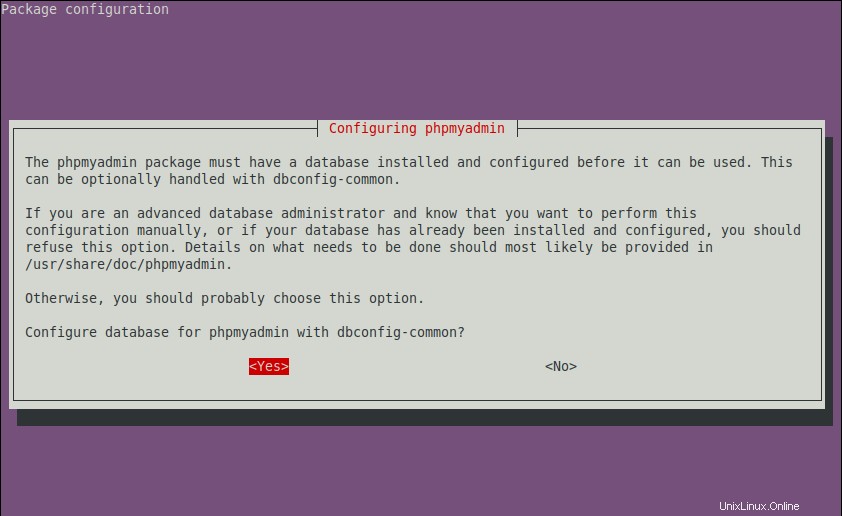
PhpMyAdmin用にデータベースを構成する
17。 次に、 PhpMyAdminのパスワードを作成します MariaDBに登録するには データベースサーバー。
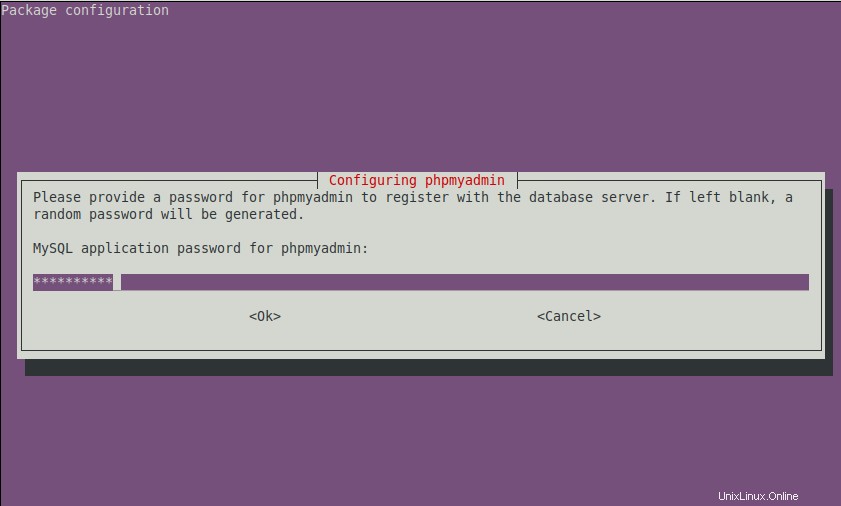
PhpMyAdminのパスワードを作成する
インストールプロセスが完了すると、phpMyAdminの構成ファイルは / etc / phpmyadminにあります。 そのメインの構成ファイルは/etc/phpmyadmin/config.inc.phpです。 。もう1つの重要な構成ファイルは、 /etc/phpmyadmin/apache.confです。 、 PhpMyAdminと連携するようにApache2を構成するために使用されます 。
18。 次に、 Apache2を設定する必要があります phpMyAdminを提供する サイト。次のコマンドを実行して、ファイル /etc/phpmyadmin/apache.confをシンボリックリンクします。 /etc/apache2/conf-available/phpmyadmin.confへ 。次に、 phpmyadmin.confを有効にします Apache2の設定ファイルを作成し、 Apache2を再起動します 最近の変更を適用するサービス。
$ sudo ln -s /etc/phpmyadmin/apache.conf /etc/apache2/conf-available/phpmyadmin.conf $ sudo a2enconf phpmyadmin.conf $ sudo systemctl reload apache2.service

Apache2のPhpMyAdminを有効にする
19。 ブラウザでhttp:// SERVER_IP / phpmyadminに移動します 、 SERVER_IPを置き換えます サーバーの実際のIPアドレスを使用します。
http://SERVER_IP/phpmyadmin
かつてPhpMyAdmin ログインページが読み込まれたら、 rootと入力します ユーザー名とそのパスワード、または設定がある場合は別のMariaDBユーザーの場合は、ユーザーのパスワードを入力します。リモートrootユーザーのログインを無効にした場合は、 phpmyadminを使用できます ログインするためのユーザーとパスワード。
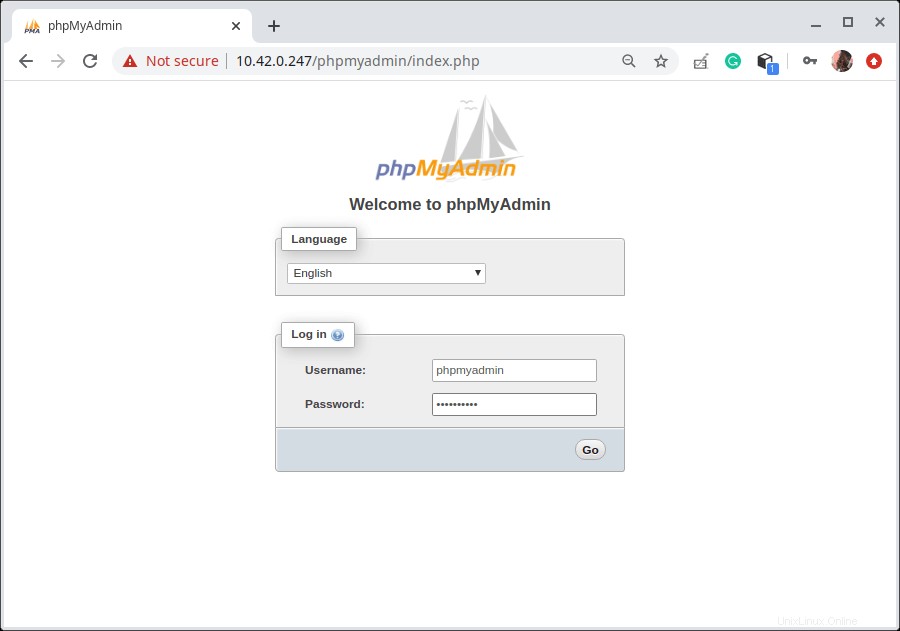
PhpMyAdminログイン
20。 ログイン後、 PhpMyAdminが表示されます ダッシュボード。データベース、テーブル、列、リレーション、インデックス、ユーザー、権限などの管理に使用します。
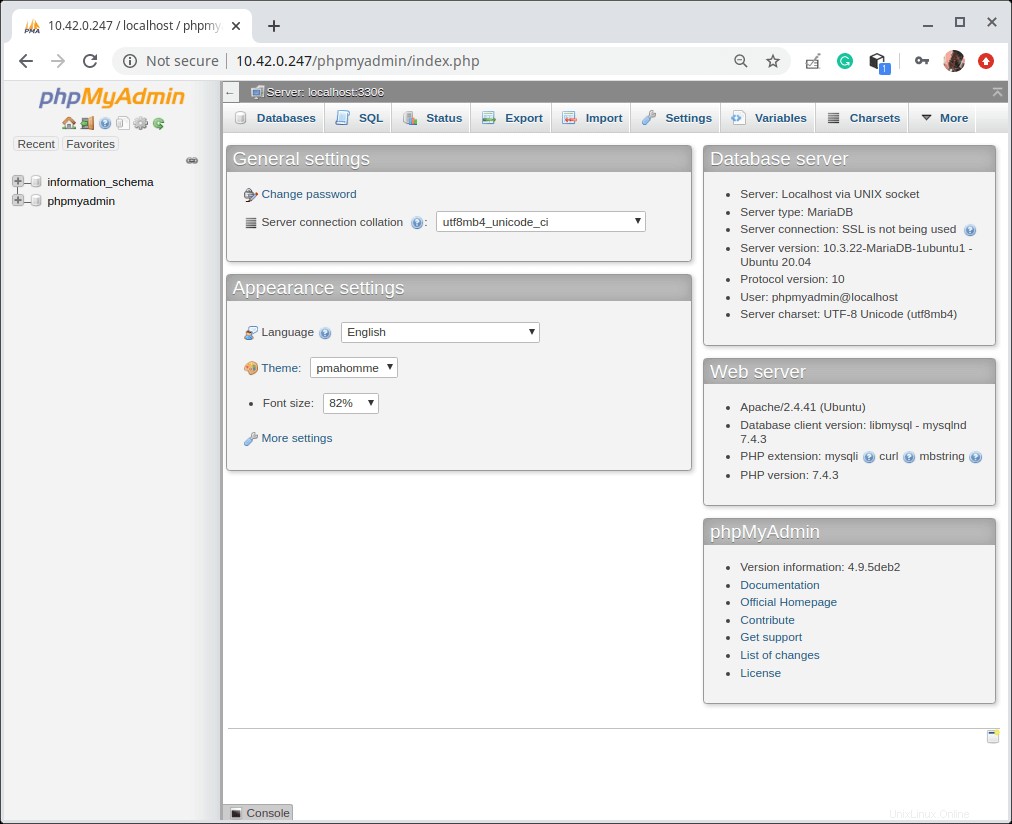
PhpMyAdminダッシュボード
これで、このガイドは終わりです。フィードバックフォームを使用して、このガイドやその他のランプについて質問してください。 Ubuntu 20.04に関するスタック関連の問題 。
共有は思いやりがあります…Facebookで共有するTwitterで共有するLinkedinで共有するRedditで共有する